- بلاي ستيشن 4 لا يمكن للاعبين الدردشة عبر الانترنت عندما PS4نات يظهر نوع فشل خطأ.
- لبدء إصلاح هذه المشكلة ، قم بتعديل إعدادات شبكة PS4 واتبع الخطوات التالية.
- بدلا من ذلك ، تحقق من موقعنا مركز الألعاب يتضمن عددًا كبيرًا من مقالات استكشاف الأخطاء وإصلاحها لـ شبابيك, اكس بوكس، و ألعاب بلاي ستيشن 4.
- لنا قسم بلاي ستيشن يتضمن أدلة أخرى مفيدة لاستكشاف الأخطاء وإصلاحها للمزيد بلاي ستيشن 4 أخطاء.

- وحدة المعالجة المركزية وذاكرة الوصول العشوائي ومحدد الشبكة مع أداة قتل علامات التبويب الساخنة
- متكامل مع Twitch و Discord و Instagram و Twitter و Messengers مباشرة
- ضوابط الصوت المدمجة والموسيقى المخصصة
- سمات ألوان مخصصة بواسطة Razer Chroma وتفرض الصفحات المظلمة
- VPN مجاني ومانع الإعلانات
- تنزيل Opera GX
ال PS4 خطأ فشل نوع NAT هو ملف بلاي ستيشن 4 مشكلة الدردشة الصوتية التي تظهر غالبًا في الدردشة الجماعية وعند ممارسة الألعاب.
عندما تظهر المشكلة ، تعرض وحدة التحكم ملف فشل نوع NATرسالة خطأ.
NAT هي ترجمة عنوان الشبكة التي تترجم عناوين IP العامة إلى بدائل IP الخاصة.
يمكن إصلاح خطأ NAT Type عن طريق ضبط إعدادات الشبكة لتغيير نوع NAT.
كيف يمكنني إصلاح خطأ PS4 NAT Type Failed؟
1. أعد تكوين إعدادات شبكة PlayStation الأربعة
احصل على معلومات حول شبكة PS4 الخاصة بك
- قم بتشغيل جهاز كمبيوتر متصل بنفس الشبكة مثل جهاز PlayStation 4 الخاص بك (يمكن للمستخدمين الذين ليس لديهم أجهزة كمبيوتر التخطي إلى مستويات الدقة الأخرى).
- اضغط على فوز + S. مفتاح التشغيل السريع.
- بعد ذلك ، أدخل كمد في مربع البحث وانقر موجه الأمر لفتح نافذتها.
- يكتب ipconfig / الكل في نافذة الموجه ، واضغط على مفتاح Enter.
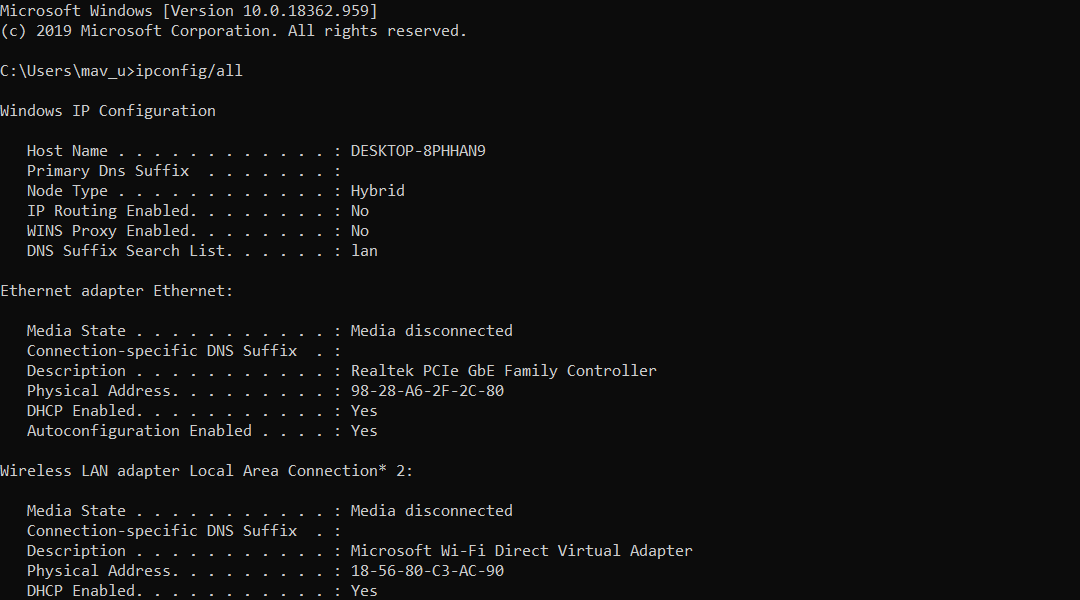
- دوِّن ملف البوابة الافتراضيةوخادم DNS وعنوان IPv4 وقناع الشبكة الفرعية المدرجة في موجه الأوامر.
استخدم المعلومات التي تم جمعها من موجه الأوامر على جهاز PS4 الخاص بك
- قم بتشغيل PlayStation 4 الخاص بك.
- يختار إعدادات لفتح تلك القائمة.
- حدد ملف شبكة الاتصال و قم بإعداد اتصال بالإنترنت والخيارات.
- يختار المطلوب واي فاي أو اتصال كابل LAN اختيار.
- صحافة العادة لإدخال تفاصيل الشبكة التي قمت بتدوينها يدويًا من موجه الأوامر.
- حدد ملف لا تستخدم إعداد الخادم الوكيل.
- بعد تحديث إعدادات الشبكة ، يمكنك تحديد ملف اختبار الاتصال بالإنترنت الخيار لمعرفة نوع NAT الخاص بك.
2. قم بتمكين خادم المنطقة منزوعة السلاح
- لتمكين DMZ ، افتح متصفح الويب.
- افتح صفحة تسجيل الدخول إلى جهاز التوجيه الخاص بك عن طريق إدخال عنوان IP الخاص بالموجه في شريط عنوان URL بالمتصفح والضغط على Enter.
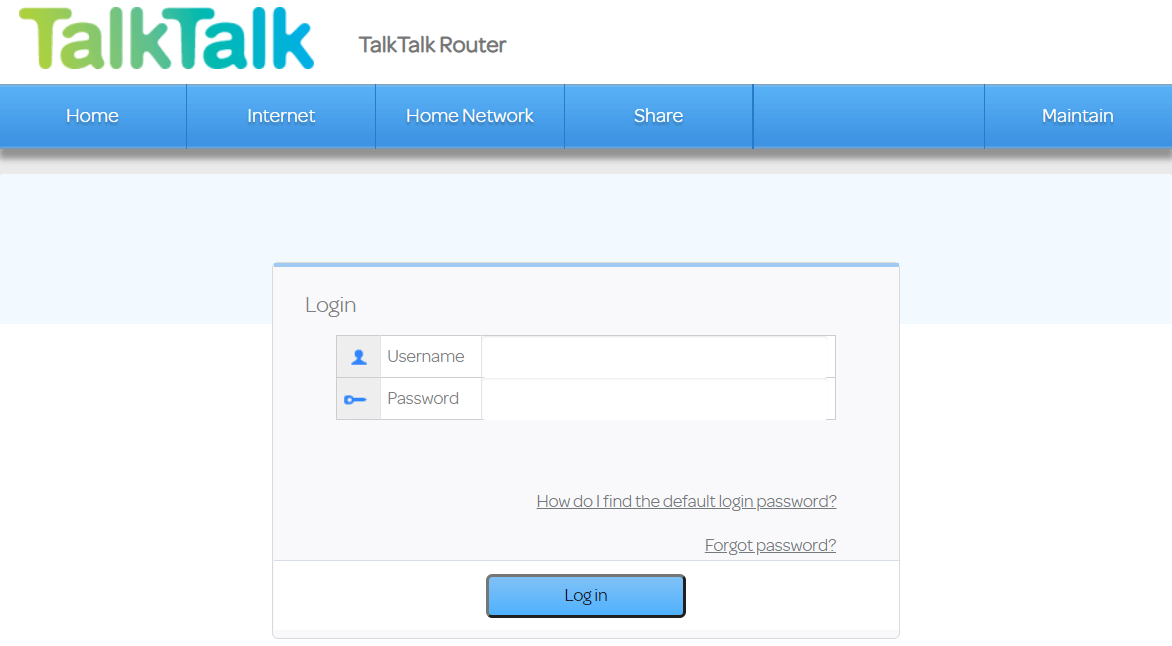
- أدخل تفاصيل تسجيل الدخول إلى جهاز التوجيه الخاص بك.
- بعد ذلك ، افتح قائمة DMZ ، والتي قد تكون مدرجة في قائمة NAT الفرعية.
- أدخل عنوان IP لجهاز PS4 الخاص بك في مربع DMZ Host IP Address. للتحقق من عنوان IP الخاص بجهاز PS4 ، يمكنك تحديد شبكة الاتصال > عرض حالة الاتصال داخل جهاز PlayStation 4 الخاص بك.
- حدد ملف افتح تصفية NAT الخيار إذا كان جهاز التوجيه الخاص بك يحتوي على واحد.
- احفظ إعدادات أجهزة التوجيه الجديدة.
- كخطوة اختيارية ، يمكنك أيضًا تشغيل دورة جهاز التوجيه وجهاز PlayStation 4 عن طريق فصلهما وإعادة توصيلهما مرة أخرى.
3. قم بتعطيل IPV6

لتعطيل IPV6 ، قم بتسجيل الدخول إلى البرامج الثابتة لجهاز التوجيه الخاص بك كما هو موضح للدقة الثانية.
بعد ذلك ، ستحتاج إلى البحث عن إعداد IPV6 داخل ملف البرامج الثابتة لجهاز التوجيه.
تعطيل IPV6 تحديد واختيار للاستفادة IPV4 في حين أن.
4. تمكين التوصيل والتشغيل العالمي لجهاز التوجيه الخاص بك

- سجّل الدخول إلى أجهزة التوجيه إعدادات البرامج الثابتة صفحة. من المحتمل أن يتم إدراج عنوان IP وتفاصيل تسجيل الدخول المطلوبة في دليل جهاز التوجيه الخاص بك.
- افتح خيارات UPnP داخل البرنامج الثابت لجهاز التوجيه الخاص بك.
- قم بتمكين خيار UPnP.
- تذكر تطبيق أو حفظ الإعدادات الجديدة.
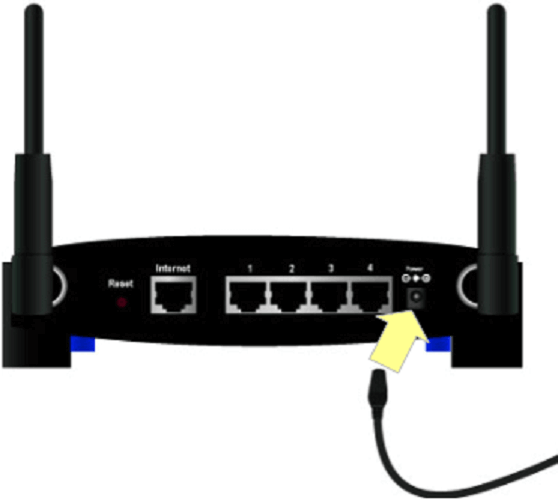
- قم بتشغيل دورة جهاز التوجيه ووحدات تحكم PlayStation 4 عن طريق إيقاف تشغيلها وفصلها.
5. قم بتغيير خادم DNS لوحدة التحكم الخاصة بك إلى Google DNS
- لتغيير إعدادات DNS الخاصة بـ PS4 ، قم بتشغيل وحدة التحكم.
- افتح أجهزة PS4 إعدادات قائمة.
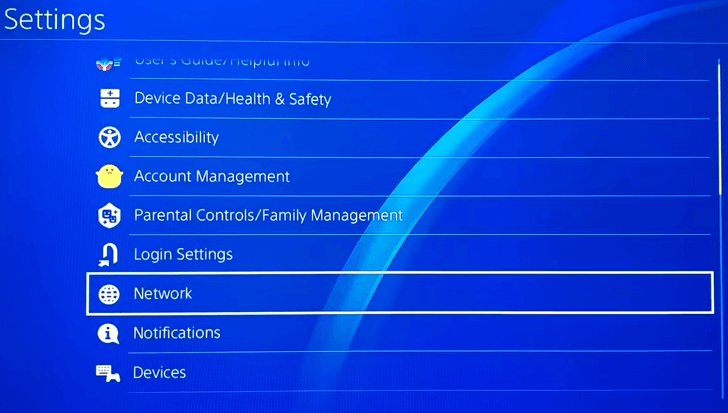
- حدد ملف شبكة الاتصال و قم بإعداد قائمة الاتصال بالإنترنت والخيارات.
- بعد ذلك ، حدد إما استخدم Wi-Fi أو استخدم كابل LAN.
- حدد ملف العادة خيار للمضي قدما.
- حدد ملف إعدادات عنوان IP التلقائية اختيار.
- إختر لم تحدد خيار اسم مضيف DHCP.
- يختار يدوي لفتح خيارات DNS الموضحة أدناه مباشرة.
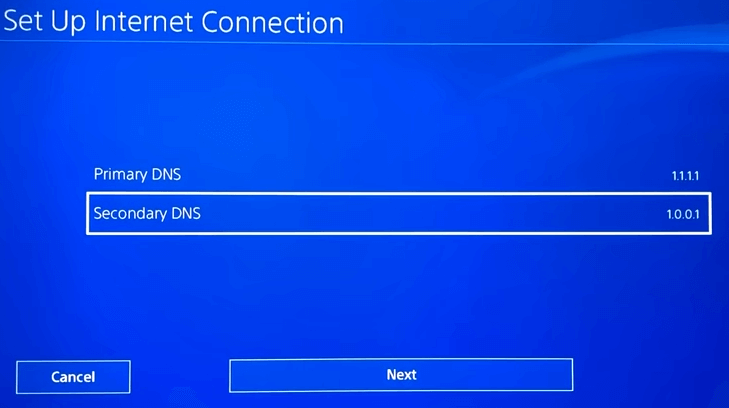
- إدخال 8.8.8.8 في حدود DNS الأساسي صندوق.

- بعد ذلك ، الإدخال 8.8.4.4 في مربع DNS الثانوي.
- يختار التالي > تلقائي > لا تستخدم لانهاء.
هذه بعض الحلول التي يمكنها إصلاح خطأ PS4 NAT Type. إذا كانت هناك حاجة إلى مزيد من الحلول المحتملة ، يمكنك الاتصال بخدمة الدردشة المباشرة على دعم PlayStation موقع.
أسئلة مكررة
يحدث خطأ نوع NAT للدردشة الصوتية على PS4 عادةً بسبب إعدادات الشبكة غير الصحيحة.
حسنًا ، يمكنك محاولة تعطيل ميزة الأمان المتقدم في Xfinity xFi كما هو موضح في صفحة Xfinity Advanced Security.
![تصحيح: حدث خطأ: خطأ في تسجيل الدخول / تسجيل الخروج [PS4]](/f/e5b53e18bf4a361e0b6e78e927833ec2.jpg?width=300&height=460)

![إصلاح: لا يمكن تحديد هذا المحتوى في الوقت الحالي [PS4]](/f/324d28d09b99f0acef8f0c578ac2c074.jpg?width=300&height=460)